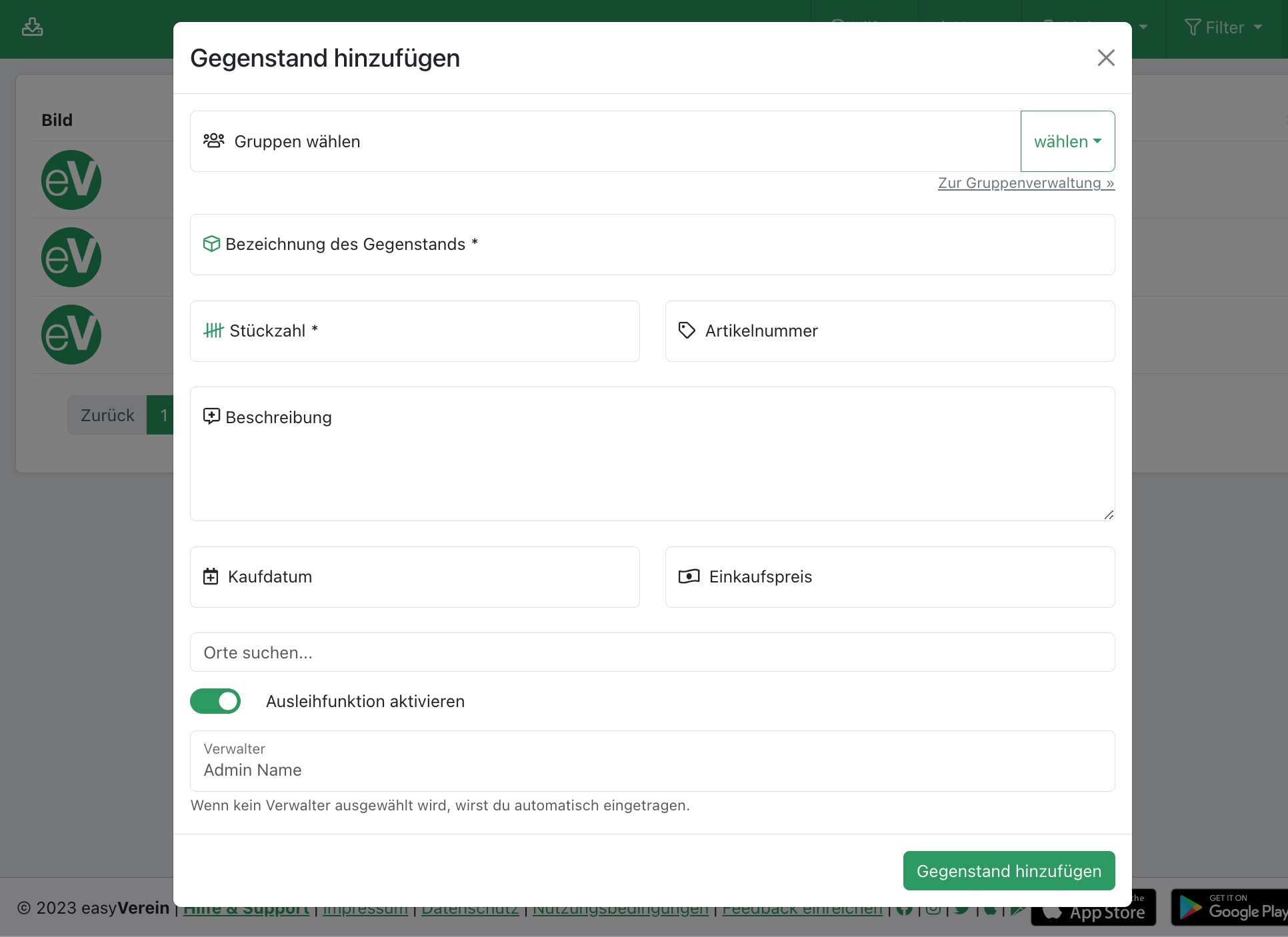8.2.1 Gegenstände erstellen
Kategorien:
Gegenstände erstellen, Gegenstände anlegen, Inventar anlegen
Benötigte Administrator-Rechte für diesen Bereich:
Inventarverwaltung (lesend/schreibend)
Link zur Seite:
https://easyverein.com/app/todo/, "Neu", "Neuer Gegenstand"
Klickt in der Kopfleiste auf “Neu” und dann auf “Neuer Gegenstand”. Es öffnet sich ein Pop-up-Fenster auf der Seite, in das ihr folgendes für euren neuen Gegenstand eintragen und einstellen könnt:
Gruppe
Ihr könnt eure Gegenstände in Inventargruppen kategorisieren. Wählt hier eine oder mehrere Inventargruppen aus, denen euer Gegenstand zugeordnet werden soll.
Bezeichnung des Gegenstands (Pflichtfeld)
Gebt eurem Gegenstand eine möglichst eindeutige und aussagekräftige Bezeichnung.
Stückzahl (Pflichtfeld)
Gebt hier an, wie viele Stücke des Gegenstands ihr besitzt.
Artikelnummer
Sollte euch eine Artikelnummer vorliegen, könnt ihr sie hier angeben.
Beschreibung
Erfasst hier weitere Informationen, die zum Gegenstand relevant sind.
Kaufdatum
Gebt hier das Datum an, an dem hier den Gegenstand erworben habt.
Einkaufspreis
Tragt hier den Preis ein, zu dem ihr den Gegenstand erworben habt.
Standort wählen
Wählt hier aus den im Bereich Orte & Räume erstellten Räumlichkeiten. Auf der Seite der Orte & Räume findet ihr eine Übersicht aller Gegenstände der einzelnen Orte.
Ausleihfunktion aktivieren
Bei aktivierter Ausleihfunktion könnt ihr als Admins Ausleihen eurer Mitglieder erfassen und die Mitglieder je nach Freigabe auch Ausleihanfragen über den Mitgliederbereich stellen. Weitere Informationen dazu findet ihr auf der Detailseite zur Ausleihfunktion.
Verwalter
Wählt hier einen Admin oder ein Mitglied eures Vereins aus. Bei Leihanfragen erhält der hinterlegte Verwalter eine Benachrichtigung per E-Mail um die Anfrage zu prüfen. Ohne Auswahl in diesem Feld wird automatisch der Admin als Verwalter hinterlegt, der den Gegenstand erfasst.
Individuelle Felder
Hier werden euch eure zuvor erstellten individuellen Inventarobjektfelder angezeigt und können von euch mit den entsprechenden Daten befüllt werden.
Speichert den neuen Gegenstand anschließend über “Gegenstand hinzufügen”.
Häufige Fragen zum Bereich Gegenstände erstellen
Nützliche interne Links
Wendet euch für weitere Informationen gerne an unser Support-Team.